Veeam Replication とAzure NetApp Filesデータストアを使用して Azure VMware Solution への災害復旧を行う
 変更を提案
変更を提案


Azure NetApp Files (ANF) データストアは、ストレージをコンピューティングから分離し、あらゆる組織がワークロードをクラウドに移行するために必要な柔軟性を実現します。コンピューティング リソースとは独立して拡張できる、柔軟で高性能なストレージ インフラストラクチャを顧客に提供します。 Azure NetApp Filesデータストアは、オンプレミスの VMWare 環境のディザスター リカバリー サイトとして Azure VMware Solution (AVS) と連携して展開を簡素化および最適化します。
概要
Azure NetApp Files (ANF) ボリューム ベースの NFS データストアは、VM レプリケーション機能を提供する検証済みのサードパーティ ソリューションを使用してオンプレミスからデータをレプリケートするために使用できます。 Azure NetApp Filesデータストアを追加することで、ストレージに対応するために膨大な数の ESXi ホストを備えた Azure VMware Solution SDDC を構築する場合と比較して、コストを最適化した展開が可能になります。このアプローチは「パイロット ライト クラスター」と呼ばれます。パイロット ライト クラスターは、 Azure NetApp Filesデータストアの容量と最小限の AVS ホスト構成 (3 つの AVS ノード) で構成されます。
目的は、フェイルオーバーを処理するためのすべてのコア コンポーネントを備えた低コストのインフラストラクチャを維持することです。パイロット ライト クラスターは、フェイルオーバーが発生した場合にスケールアウトして、より多くの AVS ホストをプロビジョニングできます。フェイルオーバーが完了し、通常の運用が回復すると、パイロット ライト クラスターは低コストの運用モードにスケールダウンできます。
この文書の目的
この記事では、Veeam バックアップおよびレプリケーションを備えたAzure NetApp Filesデータストアを使用して、Veeam VM レプリケーション ソフトウェア機能を使用してオンプレミスの VMware VM のディザスター リカバリーを (AVS) に設定する方法について説明します。
Veeam Backup & Replication は、仮想環境向けのバックアップおよびレプリケーション アプリケーションです。仮想マシンが複製されると、Veeam Backup & Replication は AVS から複製され、ソフトウェアはターゲットの AVS SDDC クラスター上にネイティブ VMware vSphere 形式で仮想マシンの正確なコピーを作成します。 Veeam Backup & Replication は、コピーを元の VM と同期した状態に保ちます。レプリケーションでは、DR サイトに起動準備完了状態の VM のコピーがマウントされるため、最適な復旧時間目標 (RTO) が実現されます。
このレプリケーション メカニズムにより、災害発生時にワークロードを AVS SDDC で迅速に開始できるようになります。 Veeam Backup & Replication ソフトウェアは、WAN および低速接続を介したレプリケーションのトラフィック転送も最適化します。さらに、重複したデータ ブロック、ゼロ データ ブロック、スワップ ファイル、および「除外された VM ゲスト OS ファイル」も除外します。ソフトウェアはレプリカ トラフィックも圧縮します。レプリケーション ジョブがネットワーク帯域幅全体を消費するのを防ぐには、WAN アクセラレータとネットワーク スロットリング ルールを利用できます。
Veeam Backup & Replication のレプリケーション プロセスはジョブ駆動型であり、レプリケーション ジョブを構成することによってレプリケーションが実行されます。災害が発生した場合、フェイルオーバーをトリガーしてレプリカ コピーにフェイルオーバーすることで VM を復旧できます。フェイルオーバーが実行されると、複製された VM が元の VM の役割を引き継ぎます。フェイルオーバーは、レプリカの最新の状態またはその既知の復元ポイントのいずれかに対して実行できます。これにより、必要に応じてランサムウェアの回復や分離されたテストが可能になります。 Veeam Backup & Replication は、さまざまな災害復旧シナリオを処理するための複数のオプションを提供します。
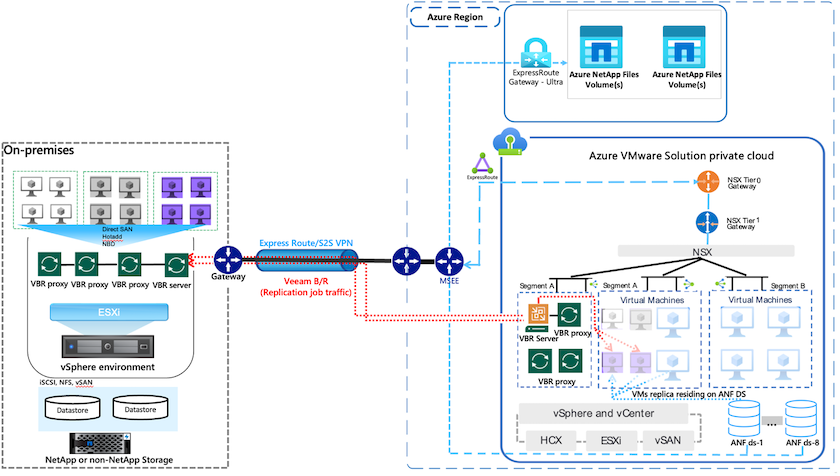
ソリューションの展開
高レベルの手順
-
Veeam Backup and Replication ソフトウェアは、適切なネットワーク接続を備えたオンプレミス環境で実行されています。
-
"Azure VMware Solution (AVS) をデプロイする"プライベートクラウドと"Azure NetApp Filesデータストアを接続する"Azure VMware Solution ホストへ。
最小限の構成でセットアップされたパイロットライト環境は、DR の目的で使用できます。インシデント発生時には VM はこのクラスターにフェールオーバーされ、追加のノードを追加できます。
-
Veeam Backup and Replication を使用して VM レプリカを作成するためのレプリケーション ジョブを設定します。
-
フェイルオーバー プランを作成し、フェイルオーバーを実行します。
-
災害イベントが完了し、プライマリ サイトが稼働したら、本番環境の VM に切り替えます。
Veeam VM レプリケーションの AVS および ANF データストアへの前提条件
-
Veeam Backup & Replication バックアップ VM がソースとターゲットの AVS SDDC クラスターに接続されていることを確認します。
-
バックアップ サーバーは、短い名前を解決し、ソース vCenter とターゲット vCenter に接続できる必要があります。
-
ターゲットのAzure NetApp Filesデータストアには、レプリケートされた VM の VMDK を格納するのに十分な空き領域が必要です。
詳細については、「考慮事項と制限事項」を参照してください。"ここをクリックしてください。" 。
導入環境の詳細
ステップ1: VMを複製する
Veeam Backup & Replication は VMware vSphere スナップショット機能を活用します。/レプリケーション中に、Veeam Backup & Replication は VMware vSphere に VM スナップショットの作成を要求します。 VM スナップショットは、仮想ディスク、システム状態、構成、メタデータを含む VM の特定時点のコピーです。 Veeam Backup & Replication は、スナップショットをレプリケーションのデータ ソースとして使用します。
VM をレプリケートするには、次の手順に従います。
-
Veeam Backup & Replication コンソールを開きます。
-
ホームビューで。ジョブ ノードを右クリックし、レプリケーション ジョブ > 仮想マシンを選択します。
-
ジョブ名を指定し、適切な詳細制御チェックボックスを選択します。[Next]をクリックします。
-
オンプレミスと Azure 間の接続の帯域幅が制限されている場合は、[レプリカ シード] チェック ボックスをオンにします。 *Azure VMware Solution SDDC 上のセグメントがオンプレミスのサイト ネットワークのセグメントと一致しない場合は、[ネットワークの再マッピング (異なるネットワークを持つ AVS SDDC サイトの場合)] チェック ボックスをオンにします。
-
オンプレミスの運用サイトの IP アドレス指定スキームがターゲット AVS サイトのスキームと異なる場合は、[レプリカ再 IP (IP アドレス指定スキームが異なる DR サイト用)] チェック ボックスをオンにします。
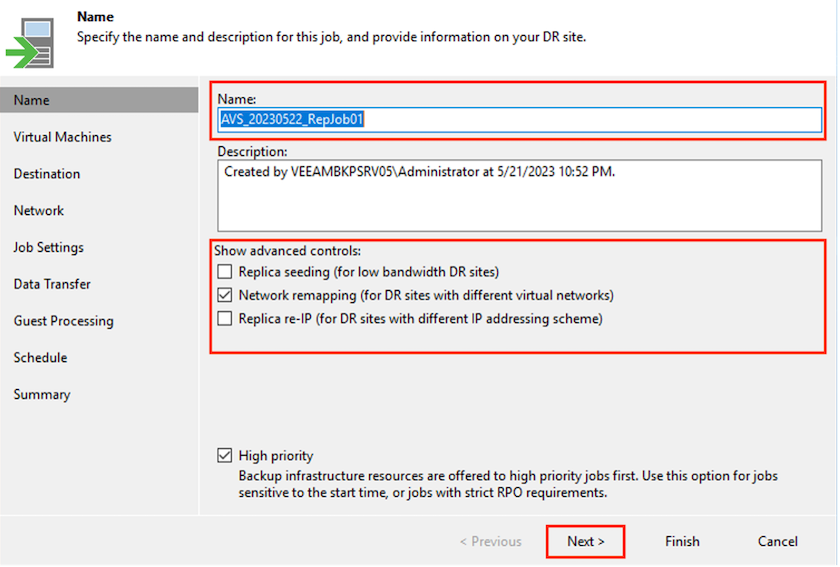
-
-
仮想マシン の手順で、Azure VMware Solution SDDC に接続されているAzure NetApp Filesデータストアにレプリケートする VM を選択します。使用可能な vSAN データストアの容量を満たすために、仮想マシンを vSAN 上に配置できます。パイロット ライト クラスターでは、3 ノード クラスターの使用可能な容量が制限されます。残りのデータはAzure NetApp Filesデータストアに簡単に配置できるため、VM を回復し、CPU/メモリ要件を満たすようにクラスターを拡張できます。 [追加] をクリックし、[オブジェクトの追加] ウィンドウで必要な VM または VM コンテナを選択して [追加] をクリックします。*次へ*をクリックします。
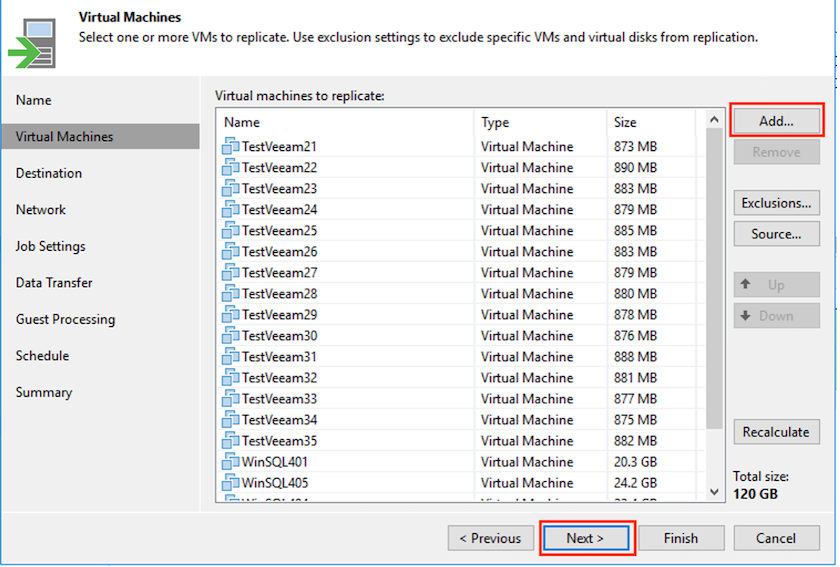
-
その後、宛先として Azure VMware Solution SDDC クラスター/ホストを選択し、VM レプリカ用の適切なリソース プール、VM フォルダー、および FSx ONTAPデータストアを選択します。次に、[次へ] をクリックします。
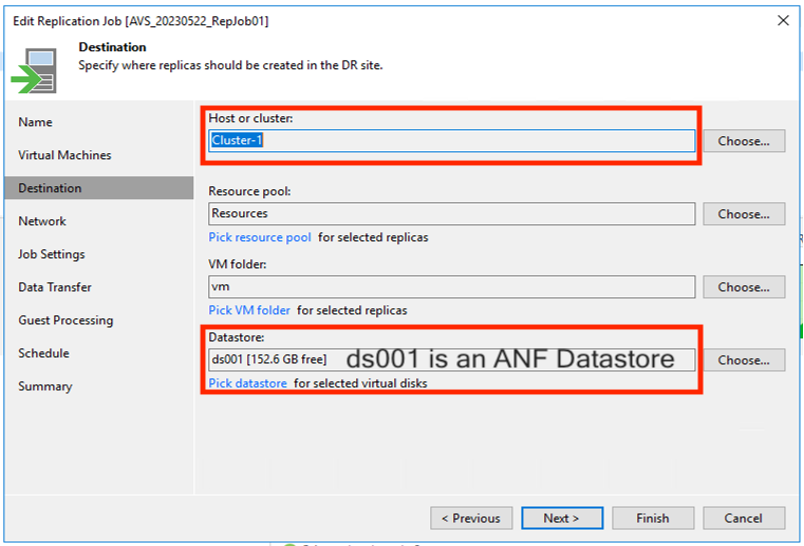
-
次の手順では、必要に応じて、ソース仮想ネットワークと宛先仮想ネットワーク間のマッピングを作成します。
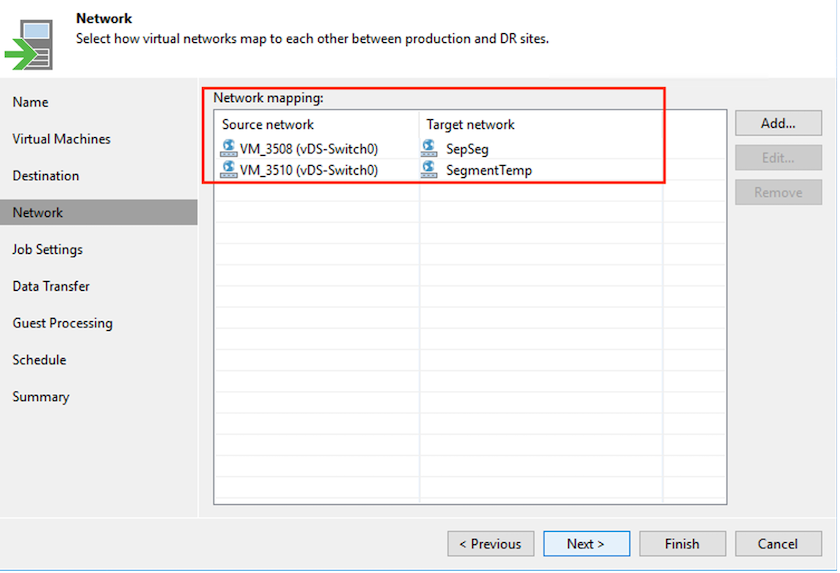
-
ジョブ設定 ステップで、VM レプリカのメタデータ、保持ポリシーなどを保存するバックアップ リポジトリを指定します。
-
*データ転送*手順で*ソース*および*ターゲット*プロキシ サーバーを更新し、*自動*選択 (デフォルト) のままにして、*直接*オプションを選択したままにして、*次へ*をクリックします。
-
*ゲスト処理*のステップで、必要に応じて*アプリケーション対応処理を有効にする*オプションを選択します。*次へ*をクリックします。
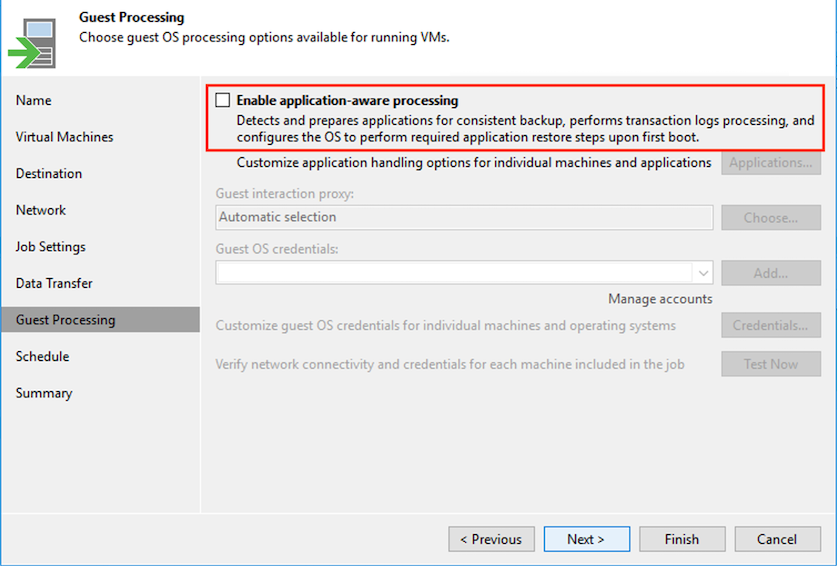
-
定期的に実行するレプリケーション ジョブを実行するには、レプリケーション スケジュールを選択します。
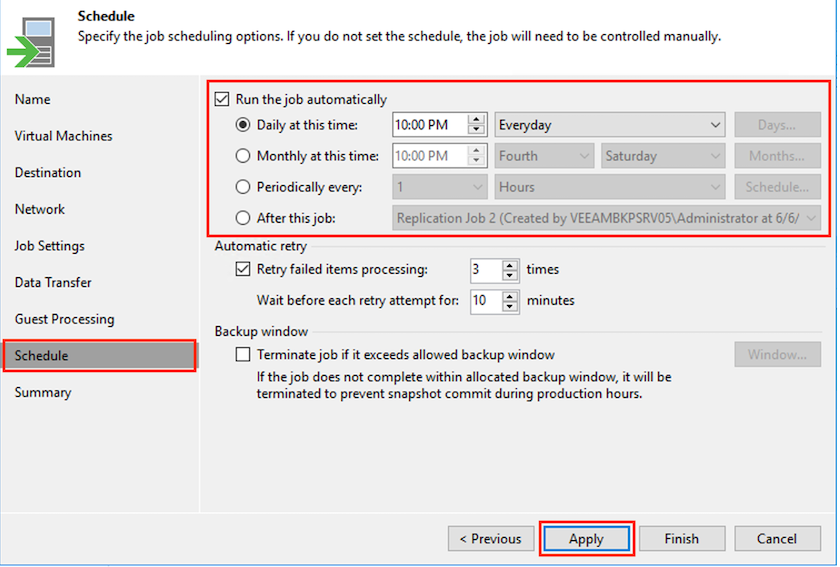
-
ウィザードの*概要*手順で、レプリケーション ジョブの詳細を確認します。ウィザードを閉じた直後にジョブを開始するには、[[完了] をクリックしたときにジョブを実行する] チェック ボックスをオンにします。それ以外の場合は、チェック ボックスをオフのままにします。次に、[完了] をクリックしてウィザードを閉じます。
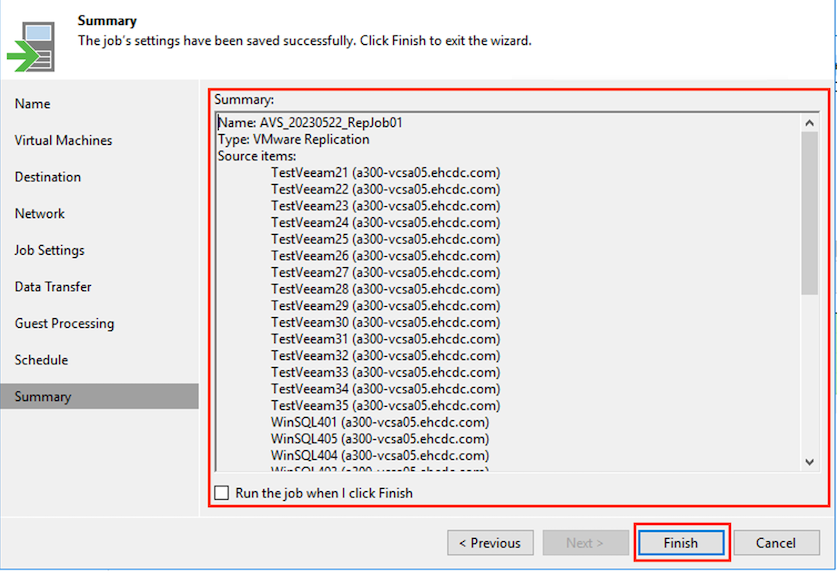
レプリケーション ジョブが開始されると、指定されたサフィックスを持つ VM が宛先の AVS SDDC クラスター/ホストに配置されます。
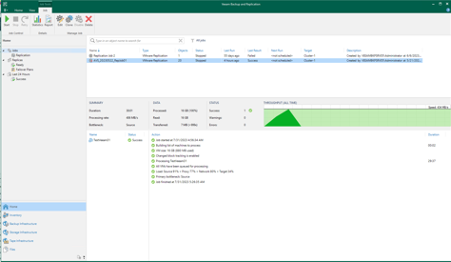
Veeamレプリケーションの詳細については、以下を参照してください。"レプリケーションの仕組み"
ステップ2: フェイルオーバー計画を作成する
初期レプリケーションまたはシードが完了したら、フェールオーバー プランを作成します。フェイルオーバー プランは、依存する VM のフェイルオーバーを 1 つずつ、またはグループとして自動的に実行するのに役立ちます。フェイルオーバー プランは、ブートの遅延を含め、VM が処理される順序の青写真です。フェールオーバー プランは、重要な依存 VM がすでに実行されていることを確認するのにも役立ちます。
計画を作成するには、「レプリカ」という新しいサブセクションに移動し、「フェールオーバー プラン」を選択します。適切な VM を選択します。 Veeam Backup & Replication は、この時点に最も近い復元ポイントを探し、それを使用して VM レプリカを起動します。

|
フェールオーバー プランは、初期レプリケーションが完了し、VM レプリカが準備完了状態になった後にのみ追加できます。 |

|
フェイルオーバープランの実行時に同時に起動できるVMの最大数は10です。 |

|
フェイルオーバープロセス中、ソースVMの電源はオフになりません |
フェイルオーバー プラン を作成するには、次の手順を実行します。
-
ホームビューで。レプリカ ノードを右クリックし、フェイルオーバー プラン > フェイルオーバー プラン > VMware vSphere を選択します。
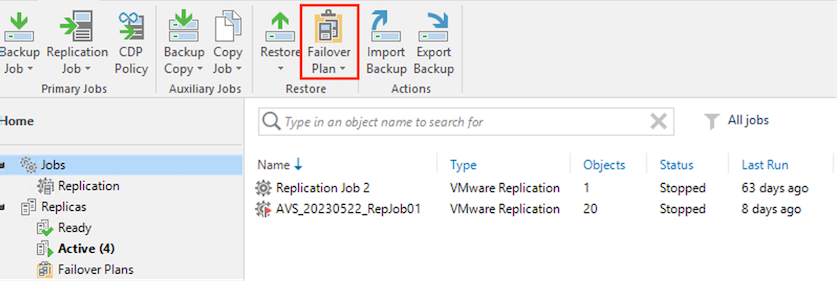
-
次に、プランの名前と説明を入力します。必要に応じて、フェイルオーバー前およびフェイルオーバー後のスクリプトを追加できます。たとえば、複製された VM を起動する前に VM をシャットダウンするスクリプトを実行します。
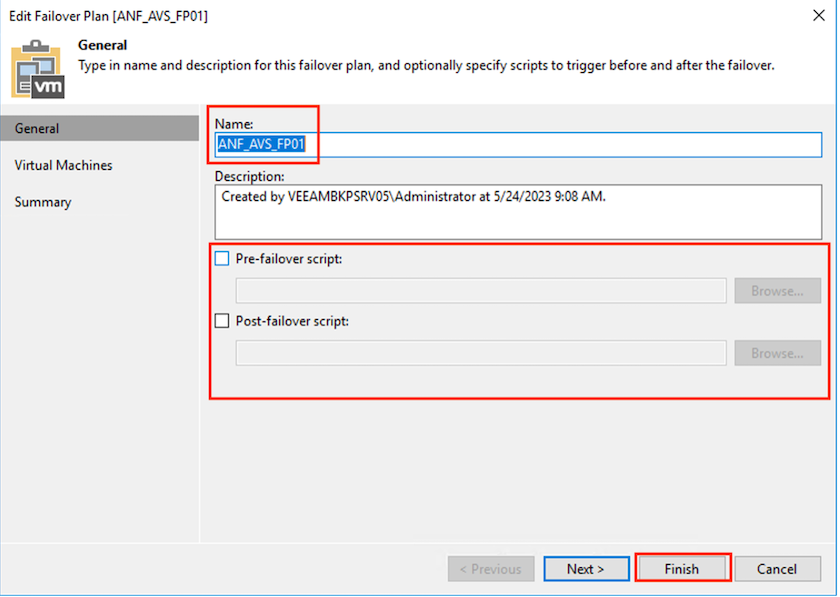
-
VM を計画に追加し、アプリケーションの依存関係を満たすように VM のブート順序とブート遅延を変更します。
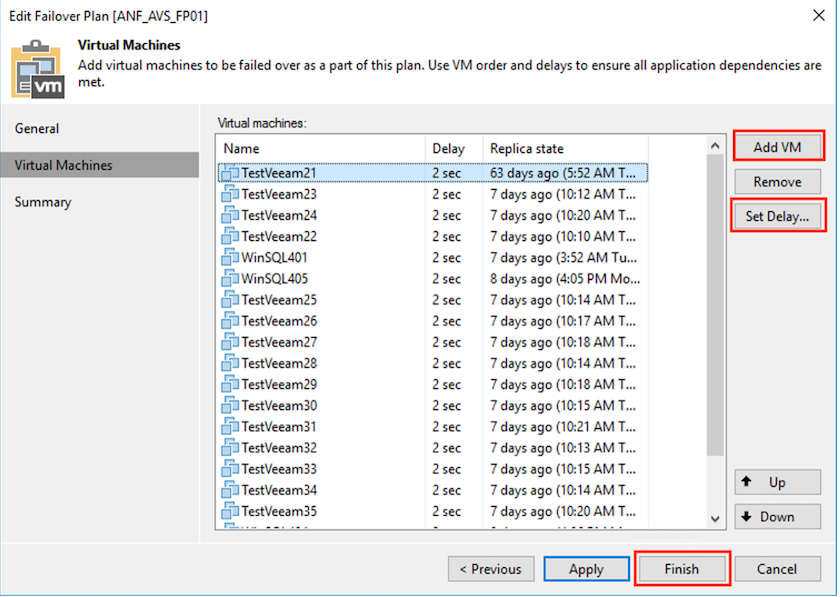
レプリケーションジョブの作成に関する追加情報については、以下を参照してください。"レプリケーションジョブの作成" 。
ステップ3: フェイルオーバープランを実行する
フェイルオーバー中、運用サイトのソース VM は災害復旧サイトのレプリカに切り替えられます。フェイルオーバー プロセスの一環として、Veeam Backup & Replication は VM レプリカを必要な復元ポイントに復元し、すべての I/O アクティビティをソース VM からそのレプリカに移動します。レプリカは災害時だけでなく、DR 訓練のシミュレーションにも使用できます。フェールオーバー シミュレーション中、ソース VM は実行を継続します。必要なテストがすべて実行されたら、フェイルオーバーを元に戻して通常の操作に戻ることができます。

|
フェイルオーバー中の IP 競合を回避するために、ネットワーク セグメンテーションが適切に行われていることを確認してください。 |
フェールオーバー プランを開始するには、[フェールオーバー プラン] タブをクリックし、フェールオーバー プランを右クリックするだけです。 **[開始]*を選択します。これにより、VM レプリカの最新の復元ポイントを使用してフェイルオーバーが行われます。 VM レプリカの特定の復元ポイントにフェールオーバーするには、[開始] を選択します。
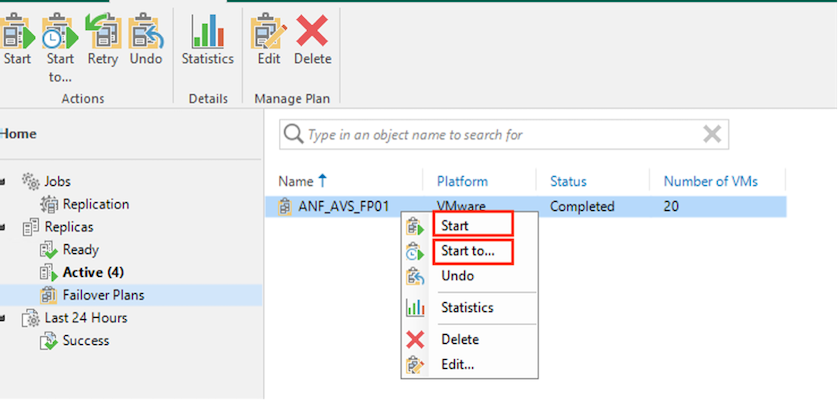
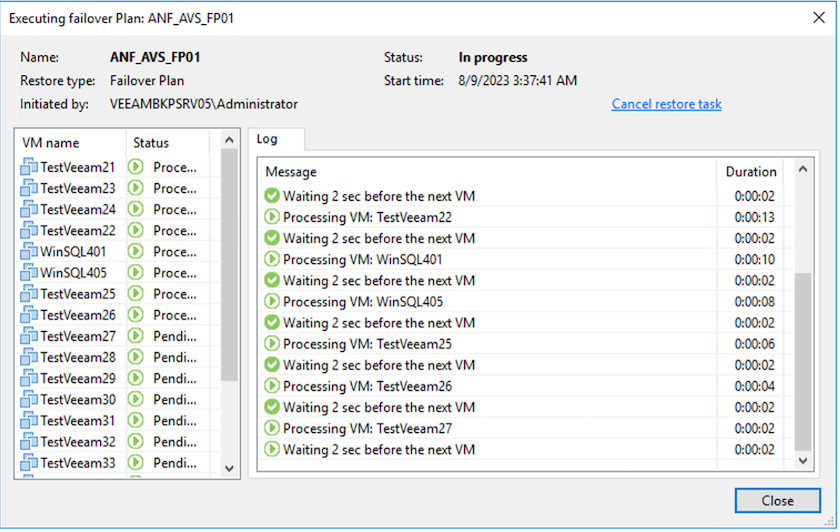
VM レプリカの状態が「準備完了」から「フェールオーバー」に変わり、VM は宛先の Azure VMware Solution (AVS) SDDC クラスター/ホストで起動します。
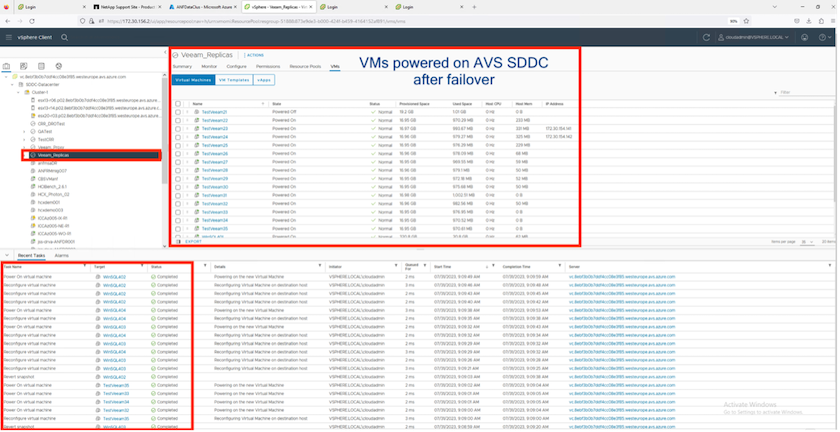
フェイルオーバーが完了すると、VM のステータスが「フェイルオーバー」に変わります。
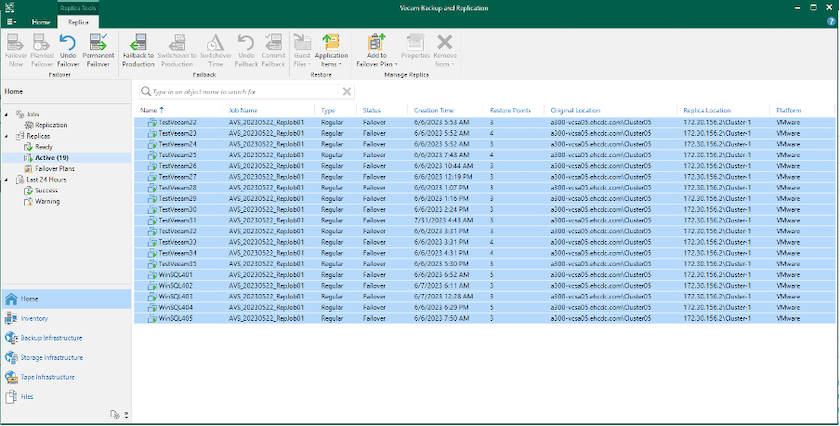

|
Veeam Backup & Replication は、レプリカが準備完了状態に戻るまで、ソース VM のすべてのレプリケーション アクティビティを停止します。 |
フェイルオーバープランの詳細については、以下を参照してください。"フェイルオーバー計画" 。
ステップ4: 本番サイトへのフェイルバック
フェイルオーバー プランが実行中の場合、それは中間ステップとみなされ、要件に基づいて確定する必要があります。オプションには次のものがあります。
-
本番環境へのフェールバック - 元の VM に切り替えて、VM レプリカの実行中に行われたすべての変更を元の VM に転送します。

|
フェイルバックを実行すると、変更は転送されるだけで公開されません。元の VM が期待どおりに動作していることが確認されたら、*フェイルバックのコミット*を選択するか、元の VM が期待どおりに動作していない場合は、フェイルバックを元に戻すを選択して VM レプリカに戻ります。 |
-
フェイルオーバーを元に戻す - 元の VM に切り替えて、VM レプリカの実行中に行われたすべての変更を破棄します。
-
永続的なフェイルオーバー - 元の VM から VM レプリカに永続的に切り替え、このレプリカを元の VM として使用します。
このデモでは、本番環境へのフェールバックが選択されました。ウィザードの宛先ステップで元の VM へのフェールバックが選択され、「復元後に VM をパワーオンする」チェックボックスが有効になりました。
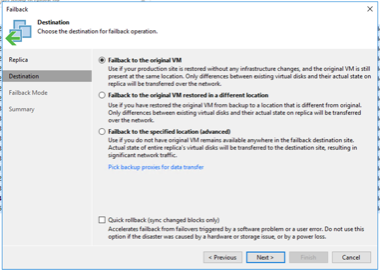
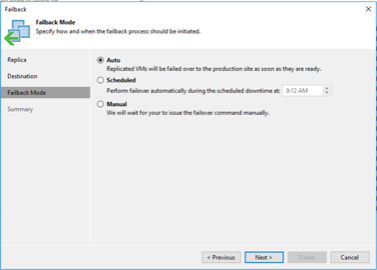
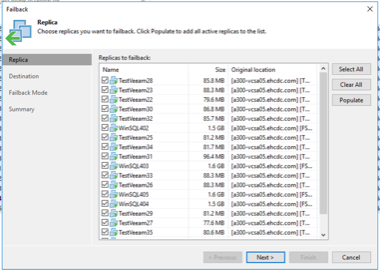
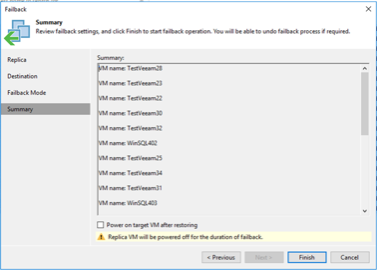
フェイルバックコミットは、フェイルバック操作を完了する方法の 1 つです。フェイルバックがコミットされると、フェイルバックされた VM (運用 VM) に送信された変更が期待どおりに機能していることが確認されます。コミット操作の後、Veeam Backup & Replication は実稼働 VM のレプリケーション アクティビティを再開します。
フェイルバックプロセスの詳細については、Veeamのドキュメントを参照してください。"レプリケーションのフェイルオーバーとフェイルバック" 。
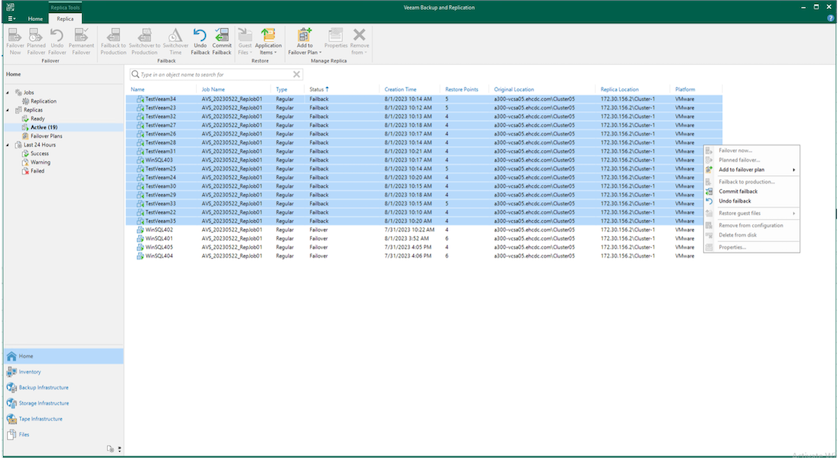
運用環境へのフェイルバックが成功すると、VM はすべて元の運用サイトに復元されます。
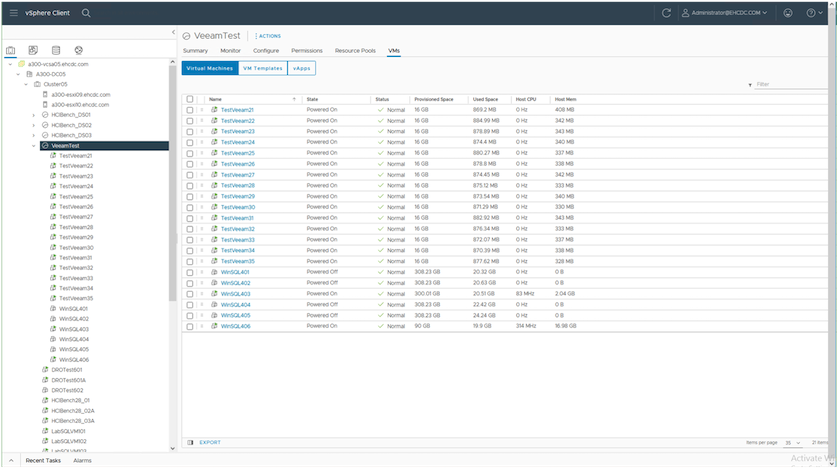
まとめ
Azure NetApp Filesデータストア機能により、Veeam または検証済みのサードパーティ ツールは、VM レプリカを収容するためだけに大規模なクラスターを立ち上げるのではなく、パイロット ライト クラスターを活用して低コストの DR ソリューションを提供できるようになります。これにより、調整されカスタマイズされた災害復旧計画を効率的に処理し、既存のバックアップ製品を社内で DR に再利用して、オンプレミスの DR データセンターを廃止してクラウドベースの災害復旧を実現できるようになります。災害時にはボタンをクリックすることでフェイルオーバーしたり、災害発生時に自動的にフェイルオーバーしたりすることが可能。
このプロセスについて詳しく知りたい場合は、詳細なウォークスルー ビデオをご覧ください。


